在 Eclipse 中安装 SpringTools 插件
title: 在 Eclipse 中安装 SpringTools 插件
description: 在 Eclipse 中安装 SpringTools 插件的步骤
tags:
- Java
- Eclipse
- SpringTools
abbrlink: ff82f5e6
步骤1:点击Eclipse的“Help”菜单的“Eclipse Marketplace”选项
点击“Eclipse Marketplace”选项表示打开Eclipse的应用市场,如果后续需要安装其它插件,也是打开此选项后操作。
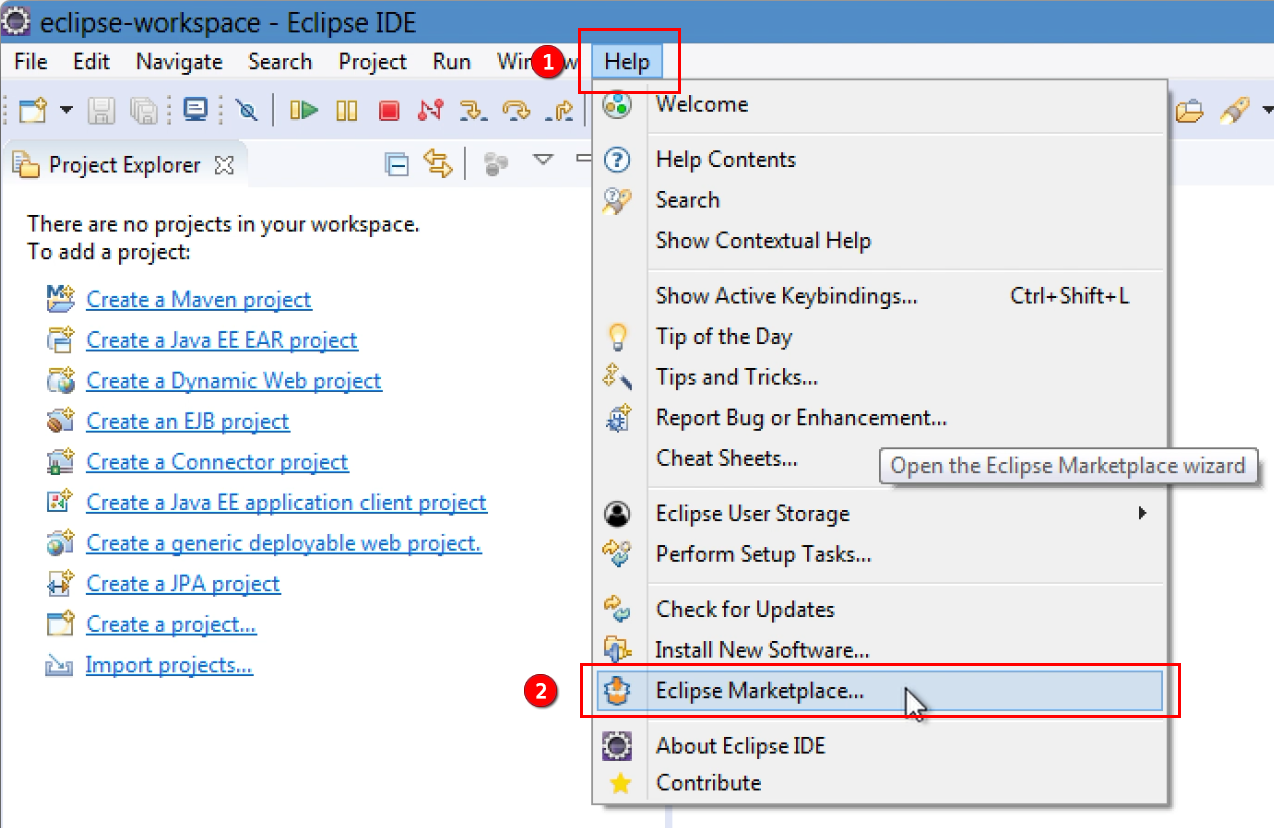
步骤2:在弹出的“Eclipse Marketplace”对话框中,先在“Search”的输入框中输入“SpringTools”并点击搜索按钮,然后,在搜索结果的“Spring Tools 4”一栏点击“Install”按钮
第一次打开“Eclipse Marketplace”对话框时可能需要加载一些文件,等加载完毕后再输入搜索关键字,搜索过程也可能需要等待一定时间,在此过程中,需要保证网络畅通。
在搜索结果中可能会显示多个Spring Tools的版本,推荐选择最新的版本,并且,新版本的SpringBoot等框架对Eclipse的版本有一定要求,推荐使用较新的Eclipse软件,一般,不推荐使用低于4.11版本的Eclipse。
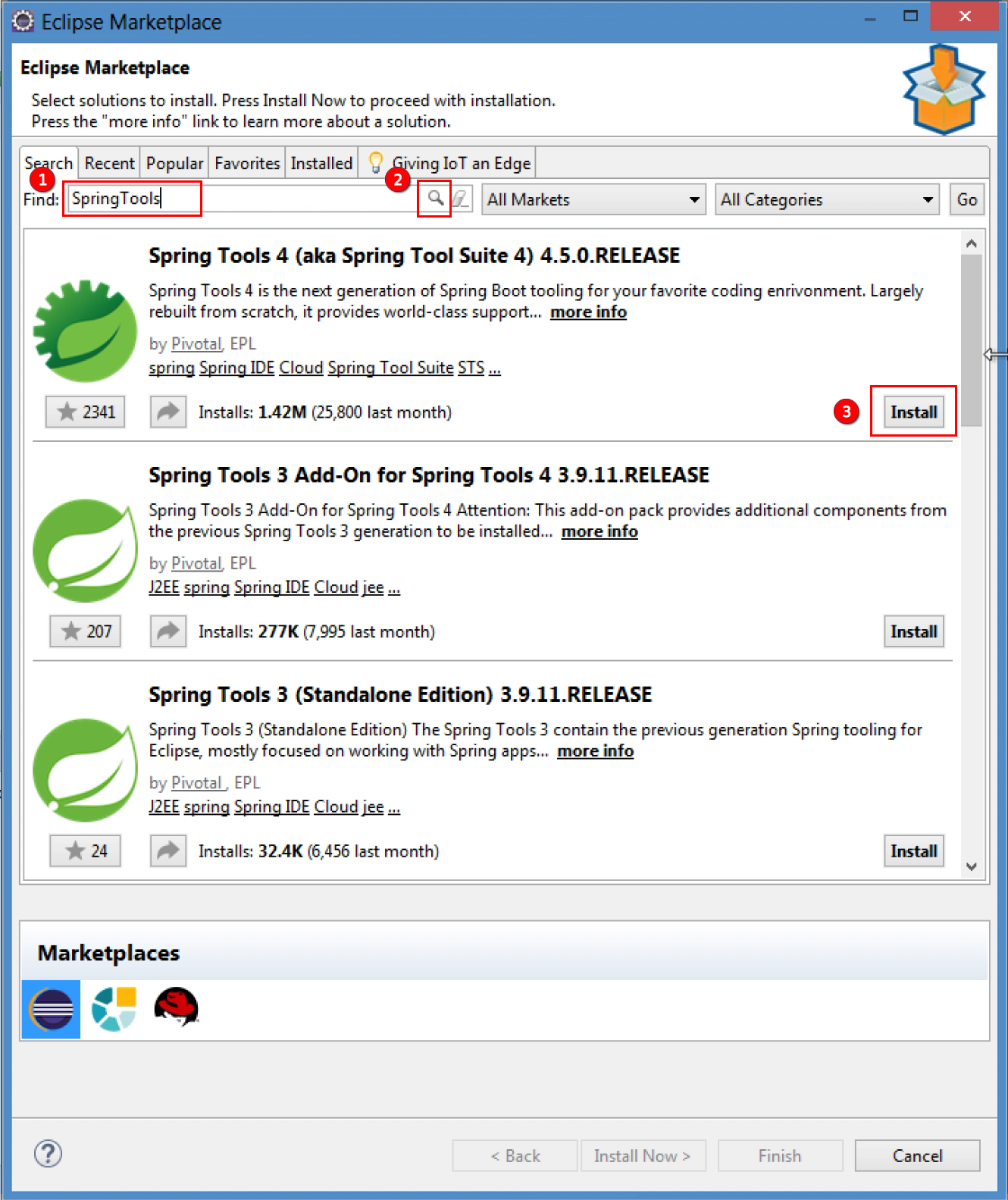
步骤3:点击下方的“comfirm”按钮表示确认,继续下一步操作
当前界面显示的是Spring Tools插件的软件列表,默认是全部勾选的,推荐全部勾选,直接进入下一步操作。

步骤4:选中“I accept the terms of the license agreements”后点击“Finish”按钮以完成安装向导
当前界面显示的使用许可协议,默认选中的是不同意,需要先选中“I accept the terms of the license agreements”表示同意许可协议的条款,左侧有3个选项,在右侧只需要选中1次即可。

步骤5:等待Eclipse下载并安装插件
此时Eclipse会自动开始下载并安装插件,因为需要下载一系列的文件,所以,整个过程可能耗时几分钟,请耐心等待。

步骤6:安装完成后,Eclipse会提示重新启动,点击“Restart Now”按钮后,Eclipse将重新启动
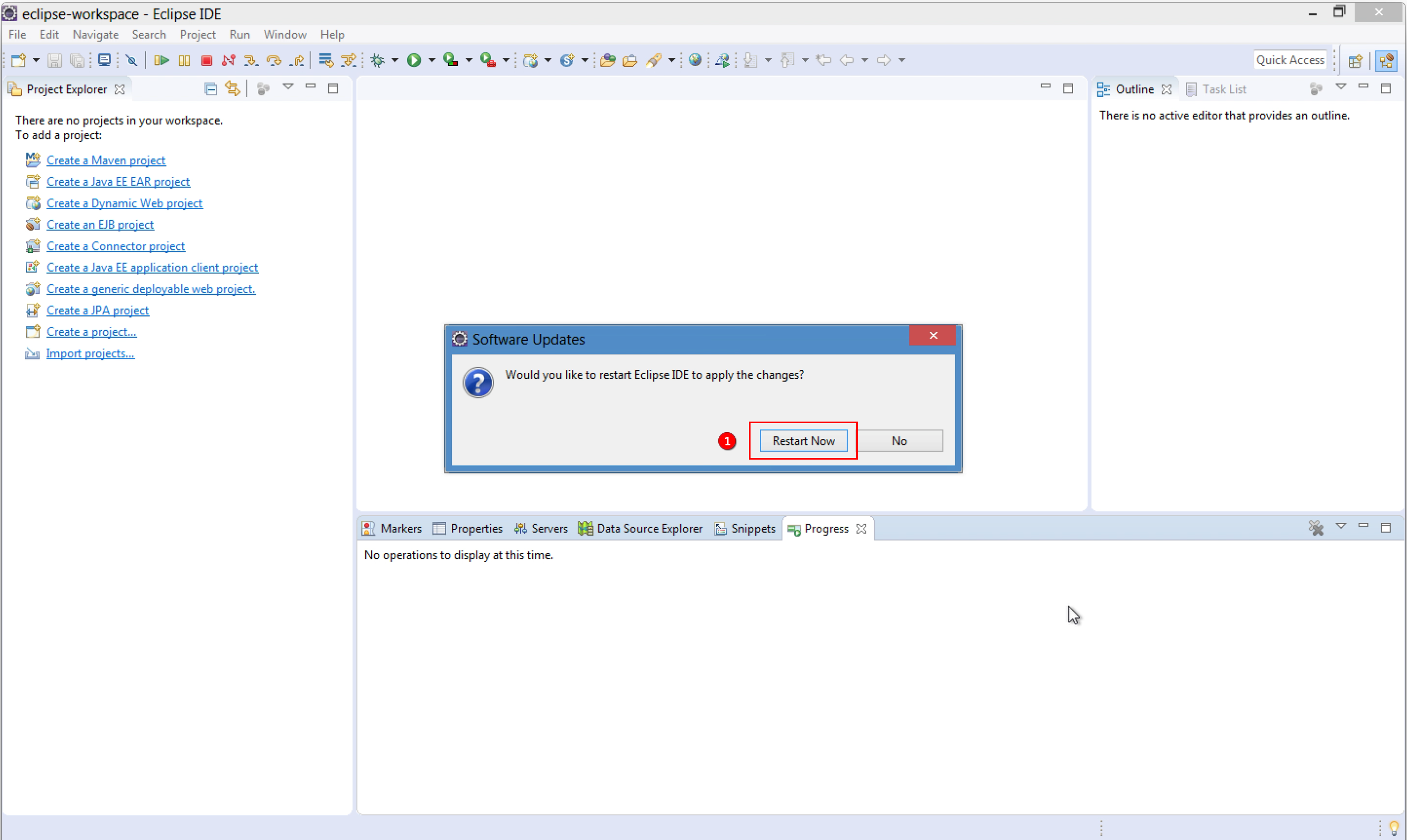
步骤7:重新启动后,Spring Tools插件已经安装完成
在Eclipse顶部的按钮栏中,会显示“Boot Dashboard”按钮。
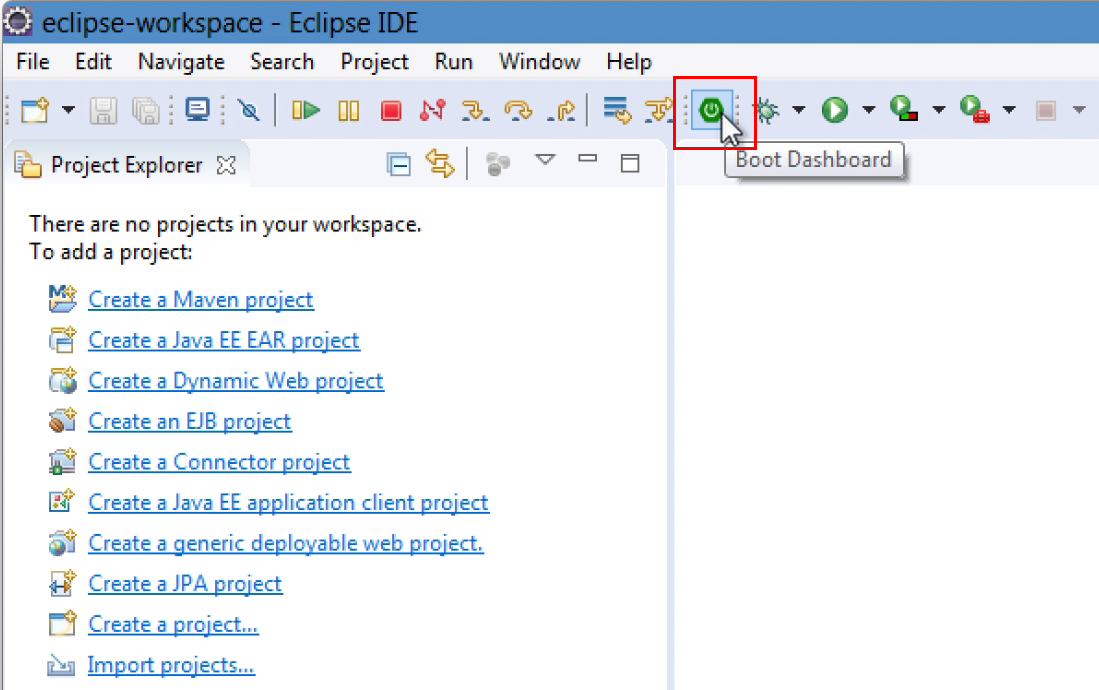
如果重新打开“Eclipse Marketplace”对话框,在“Installed”选项卡中可以看到已安装的插件,其中就有刚才安装的Spring Tools插件。
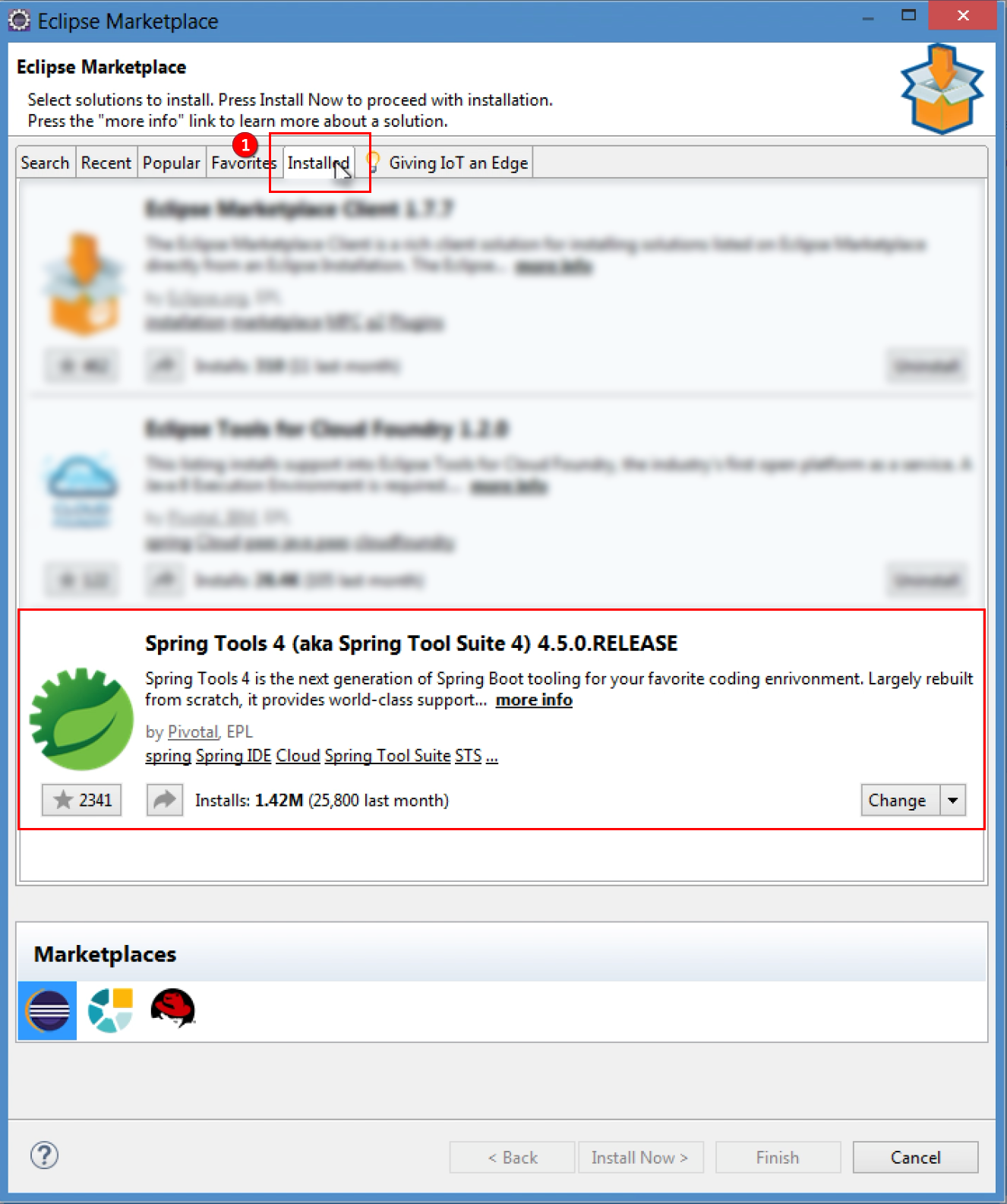
如检查无误,至此,整个安装过程全部完成!
- 点赞
- 收藏
- 关注作者


评论(0)